怎样利用Edraw Max设计软件制作网络布局图 利用Edraw Max设计软件制作网络布局图的方法有哪些
时间:2017-07-04 来源:互联网 浏览量:
今天给大家带来怎样利用Edraw,Max设计软件制作网络布局图,利用Edraw,Max设计软件制作网络布局图的方法有哪些,让您轻松解决问题。
网络图可以利用基本网络形状和计算机设备形状,可以制作简单网络设计图和网络体系结构图。利用基本网络图可以布局一个局域网,下面利用Edraw Max设计软件中的模板进行设计,操作如下:具体方法如下:
1第一步,双击打开Edraw Max设计软件,选择操作“新建--->网络--->基本网络”,如下图所示:
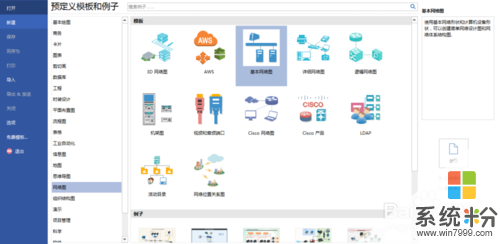 2
2第二步,点击“创建”图标,新建一个空白的画布,如下图所示:
 3
3第三步,在“背景”选择一个中国风的背景图,拖到画布上,如下图所示:
 4
4第四步,在“网络和外设”中找到“以太网”,拖到画布上,调整大小,如下图所示:
 5
5第五步,找到计算机显示器、服务器、防火墙和打印机,分别按在以太网上下两侧,如下图所示:
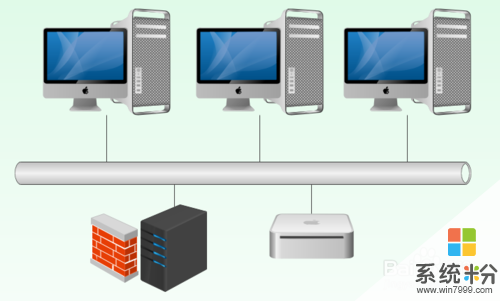 6
6第六步,选中以太网,设置实体填充,颜色为绿色,设置完毕后预览该模型图,如下图所示:

以上就是怎样利用Edraw,Max设计软件制作网络布局图,利用Edraw,Max设计软件制作网络布局图的方法有哪些教程,希望本文中能帮您解决问题。
我要分享:
上一篇:解决Photoshop因程序错误无法打开的方法有哪些 如何解决Photoshop因程序错误无法打开
下一篇:怎样利用Edraw Max设计软件制作3D网络图模型图 利用Edraw Max设计软件制作3D网络图模型图的方法有哪些
相关教程
- ·怎样利用Edraw Max设计软件制作3D网络图模型图 利用Edraw Max设计软件制作3D网络图模型图的方法有哪些
- ·怎样利用Edraw Max设计软件制作PERT图过程图 利用Edraw Max设计软件制作PERT图过程图的方法
- ·网络流量控制软件、局域网流量监控软件怎么选择 网络流量控制软件、局域网流量监控软件选择的方法有哪些
- ·怎样利用XMind软件制作项目进度图 如利用XMind软件制作项目进度图的方法有哪些
- ·怎样使用网络人远程控制软件 使用网络人远程控制软件的方法有哪些
- ·网络人远程控制软件怎样使用 网络人远程控制软件使用的方法有哪些
- ·戴尔笔记本怎么设置启动项 Dell电脑如何在Bios中设置启动项
- ·xls日期格式修改 Excel表格中日期格式修改教程
- ·苹果13电源键怎么设置关机 苹果13电源键关机步骤
- ·word表格内自动换行 Word文档表格单元格自动换行设置方法
电脑软件热门教程
- 1 Linux系统如何制作Video
- 2 魅族Pro5怎么开启网络通话?如何开启魅族Pro5的网络通话。
- 3 网络中找不到共享电脑怎么解决 网络中找不到共享电脑如何解决
- 4iphone5s如何升级4g网络 iphone5s升级4g网络的方法
- 5控制面板 管理工具 Windows系统的管理工具在哪个菜单中
- 6如何关闭苹果手机拍照声音? 关闭苹果手机拍照声音的方法
- 7Windows8频繁蓝屏需要重启怎么解决? Windows8频繁蓝屏需要重启怎么处理?
- 8怎样抢购努比亚Z9mini/max 抢购努比亚Z9mini/max的方法
- 9如何找回桌面IE图标 找回桌面IE图标的方法
- 10如何设置电脑休眠状态下能下载? 设置电脑休眠状态下能下载的方法有哪些?
